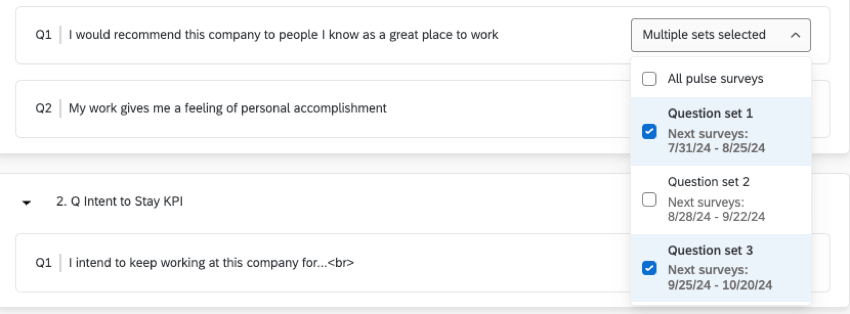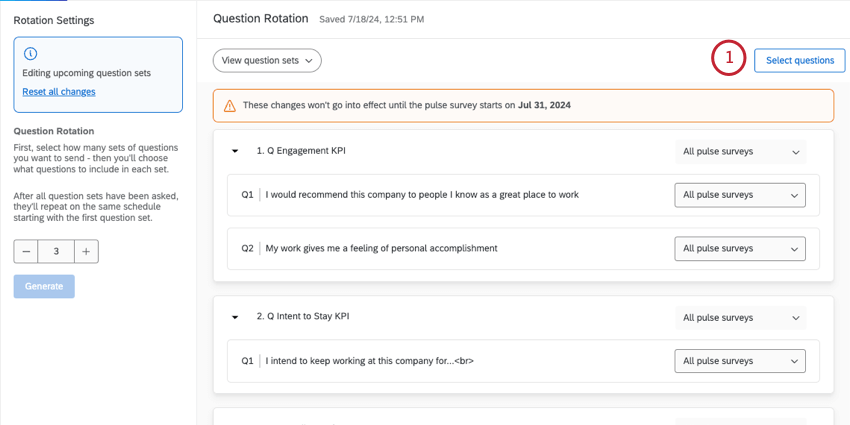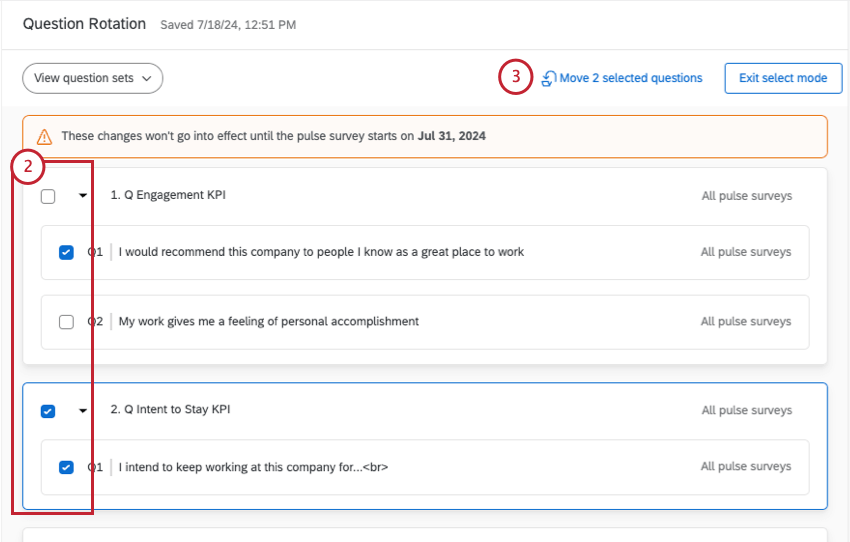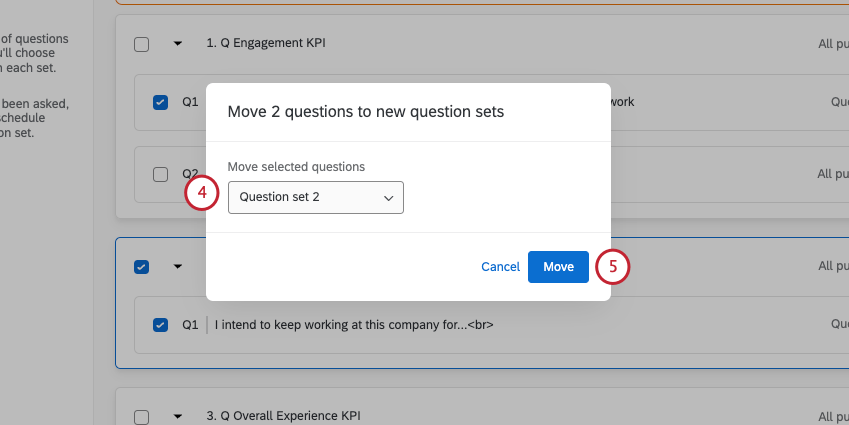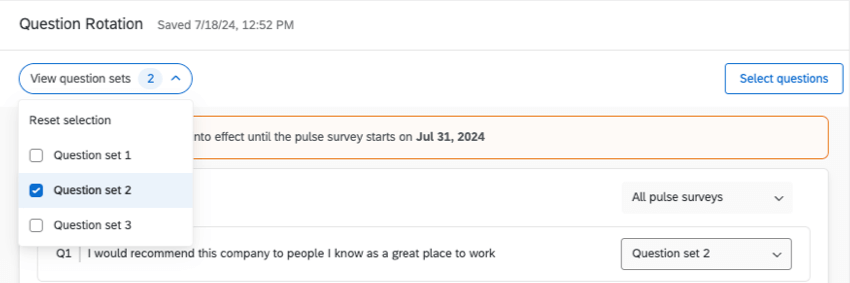Fragenrotation
Informationen zur Fragenrotation
Sie können rotierende Fragensätze für Ihre Pulsprogramm. Das Auswechseln verschiedener Fragen kann hilfreich sein, wenn Ihr Programm Feedback zu vielen Themen benötigt, Sie aber Pulse kurz halten und Ermüdung der Umfrage verhindern möchten.
Bevor Sie die Fragenrotation einrichten
Stellen Sie sicher, dass Sie in Ihrer Umfrage Folgendes hinzufügen: jede mögliche Frage Sie planen, sich schließlich durch zu drehen.
Einrichten der Fragenrotation
- Gehe zu Plan und Inhalt.
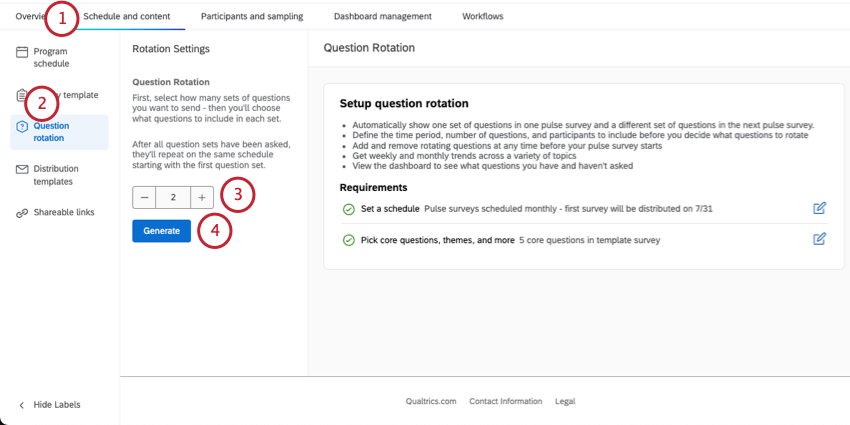
- Gehe zu Fragenrotation.
- Geben Sie die Anzahl der Fragensätze an, die Sie anlegen möchten.
Tipp: Ein Fragensatz ist die Gruppe von Fragen, die in jedem Puls gestellt werden. Wenn Sie die Anzahl der Fragensätze festlegen, legen Sie fest, wie viele Fragengruppen Sie während Ihres Pulsprogramms in jeder Umfrage senden.Beispiel: Wir haben viele Fragen zu drei Hauptthemen erstellt: Vertrauen in Führung, kommunikation und Effektivität Manager:in. Wir legen drei Fragensätze an.
- Klicken Sie auf Generieren.
Tipp: Wenn Sie die Anzahl der Fragensätze später ändern müssen, stellen Sie sicher, dass Sie Generieren erneut.
- Weiter jeder Frage oder jedem Block können Sie das Element einem bestimmten Fragensatz zuordnen.
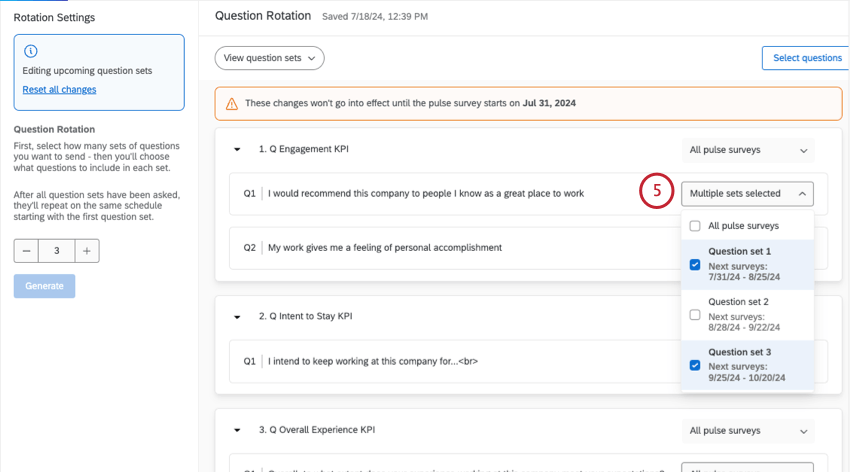 Tipp: Sie können dieselbe Frage mehreren Fragensätzen zuordnen. Auswählen Alle Pulsumfragen um sicherzustellen, dass eine Frage in allen Fragensätzen angezeigt wird.
Tipp: Sie können dieselbe Frage mehreren Fragensätzen zuordnen. Auswählen Alle Pulsumfragen um sicherzustellen, dass eine Frage in allen Fragensätzen angezeigt wird.
Massenänderung von Fragensätzen
Sie können mehrere Fragen und Blöcke gleichzeitig auswählen und in Fragensätze verschieben. Dies kann hilfreich sein, wenn Sie viele verschiedene Positionen in verschiedene Gruppen sortieren müssen.
Anzeigen von Fragensätzen
Sie können eine Vorschau Ihrer verschiedenen Fragensätze anzeigen und sicherstellen, dass Sie sie korrekt zugeordnet haben.
Verwenden Sie die Fragensätze anzeigen um das Set auszuwählen, das Sie in der Vorschau anzeigen möchten.
Um Filter zu entfernen und zur Anzeige all Ihrer Fragen zurückzukehren, klicken Sie auf Auswahl zurücksetzen.